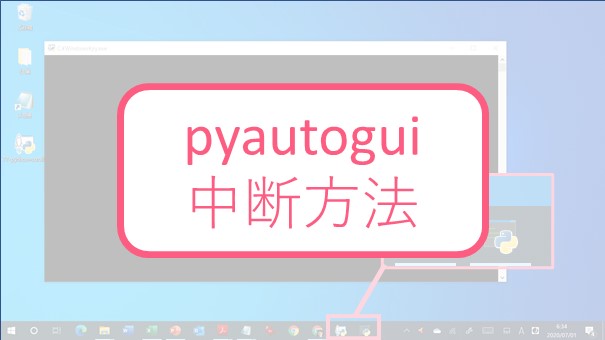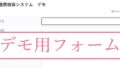pyautoguiのプログラムを実行中に中断する方法を紹介します。
いくつか方法がありますので、一つ一つ説明します。
フェールセーフ
マウスのポインタを画面左上に持っていくとプログラムが中断します。
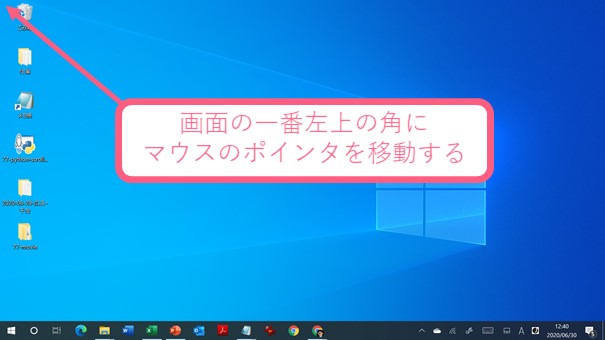
クリックする必要はありません。
画面右上にマウスのポインタを移動して数秒くらい放置すればOKです。
ただ、メッセージボックスが表示されているときでは中断しません。プログラムがキー操作やマウスの操作をしているときのみ中断できます。
ロック画面にする
Windowsのロック画面にするとプログラムが中断します。
WindowsキーとLキーですばやくロック画面になります。
ただこれも、メッセージボックスが表示されているときでは中断しません。プログラムがキー操作やマウスの操作をしているときのみ中断できます。
Ctrl + C を押す
Ctrlキーを押しながらCキーを押すとプログラムが中断します。
これはPythonを中断する際に使われるショートカットキーです。
なかなか効かないこともありますので、根気よく押してみてください。
黒い画面を閉じる
黒い画面を閉じるとプログラムが中断します。

この方法は確実です。
タスクバーから閉じる
タスクバーに表示されているPythonのアイコンを右クリックして「ウィンドウを閉じる」を選択するとプログラムが中断します。
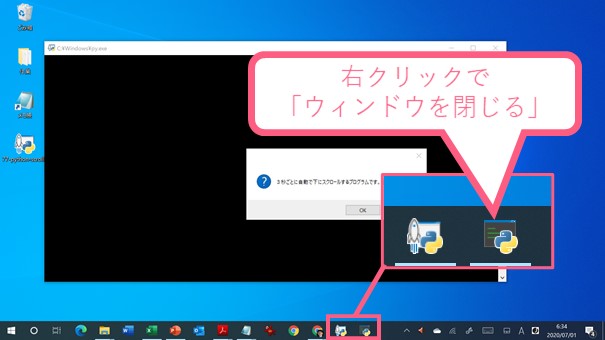
「ウィンドウを閉じる」を実行するとタスクバーからアイコンがなくなり、中断したことがわかります。
まとめ
プログラムの作成には試しては中断しての繰り返しになります。
中断はいつでもできるように知っておくとよいです。
またいつでも中断ができるような仕組みを作っていくこともよいと思います。
何かわからないことなどありましたらお問い合わせからご連絡ください。